国旅手游网提供好玩的手机游戏和手机必备软件下载,每天推荐精品安卓手游和最新应用软件app,并整理了热门游戏攻略、软件教程、资讯等内容。欢迎收藏
网友初遇提问:win7自动隐藏任务栏的方法在哪
本文介绍了win7自动隐藏任务栏的方法,想学习win7自动隐藏任务栏的方法的朋友们可以跟着小编一起去看一看下文,希望能够帮助到大家。
1、在win7或win8都是默认较宽的任务栏,如果嫌宽度太大可以设置。
2、在任务栏上点击右键,在弹出的菜单中选择“属性”。
3、在属性窗口中选中“使用小窗口”,然后点“应用”再点“确定”。如图,可以看到任务栏小了很多,相应地,图标也变小了。
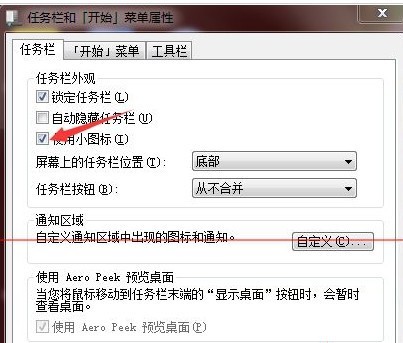
4、如果需要自动隐藏任务栏,勾选如图所示的“自动隐藏任务栏”,点“应用”和“确定”即可。
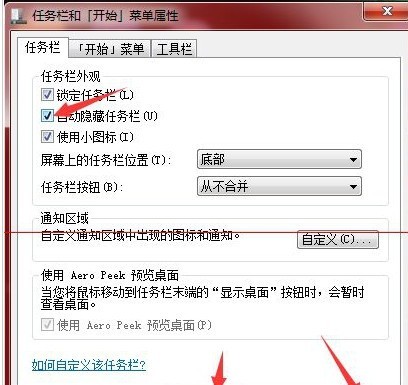
5、会发现当鼠标离开任务栏所在位置时,任务栏自动隐藏起来。如果要用到任务栏,将鼠标移到屏幕底部,会自动出现。
上面就是小编为大家带来的win7自动隐藏任务栏的方法,希望对大家能够有所帮助哦。
关于《win7自动隐藏任务栏的方法》相关问题的解答元冬小编就为大家介绍到这里了。如需了解其他软件使用问题,请持续关注国旅手游网软件教程栏目。
版权声明:本文内容由互联网用户自发贡献,该文观点仅代表作者本人。本站仅提供信息存储空间服务,不拥有所有权,不承担相关法律责任。如果发现本站有涉嫌抄袭侵权/违法违规的内容,欢迎发送邮件至【1047436850@qq.com】举报,并提供相关证据及涉嫌侵权链接,一经查实,本站将在14个工作日内删除涉嫌侵权内容。
本文标题:【win7自动隐藏任务栏的方法是什么[win7自动隐藏任务栏的方法有哪些]】
本文链接:http://www.citshb.com/class304619.html
![[]](http://img.citshb.com/uploads/article/20240930/66fab518f25e6.jpg)